Como adicionar/subtrair meio ano/mês/hora a uma data ou horário no Excel?
Adicionar ano, mês ou hora a uma data ou horário é algo comum em nosso trabalho diário no Excel. Você já tentou adicionar meio ano, mês ou hora a uma data ou horário? Aqui eu apresento alguns truques para lidar com essa tarefa.
Adicionar meio ano/mês/hora à data ou horário com fórmulas
Adicionar/subtrair meio ano/mês/hora à data com Kutools para Excel
 Adicionar meio ano/mês/hora à data ou horário com fórmulas
Adicionar meio ano/mês/hora à data ou horário com fórmulas
Aqui eu apresento a fórmula para ajudá-lo a adicionar meio ano/mês/hora à célula de data ou horário.
| Cálculo | Fórmulas |
| Adicionar meio ano | =DATE(YEAR(A1),MONTH(A1)+6,DAY(A1)) |
| Adicionar meio mês | =DATE(YEAR(A1),MONTH(A1)+INT(0.5),DAY(A1)+MOD(0.5,1)*30) |
| Adicionar meia hora | =A1+1/48 |
Selecione uma célula e cole uma das fórmulas da tabela acima conforme sua necessidade. Aqui, eu colo =DATE(YEAR(A1),MONTH(A1)+6,DAY(A1)) em uma célula em branco, B1, e pressiono a tecla Enter para obter o resultado. Se necessário, você pode arrastar a fórmula para preencher as células abaixo.
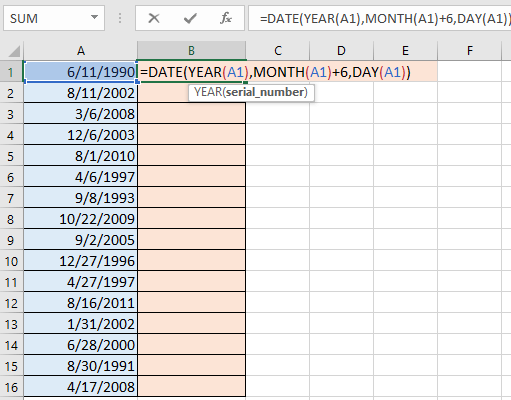
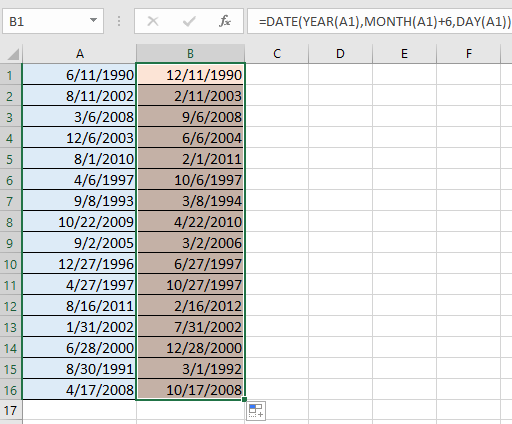
Dica: Nas fórmulas acima, A1 é a célula que você deseja usar, você pode alterá-la conforme necessário.
 Adicionar/subtrair meio ano/mês/hora à data com Kutools para Excel
Adicionar/subtrair meio ano/mês/hora à data com Kutools para Excel
Lembrar-se das fórmulas acima pode ser um pouco incômodo para você. No entanto, com o grupo de funções Fórmulas do Kutools para Excel, você pode rapidamente adicionar ou subtrair meio ano, mês ou hora à data ou horário sem precisar memorizar fórmulas.
Após instalar gratuitamente o Kutools para Excel, por favor, faça o seguinte:
1. Selecione uma célula para exibir o resultado do cálculo e clique em Kutools > Assistente de Fórmulas > Assistente de Data e Hora. Veja a captura de tela:

2. Na caixa de diálogo Assistente de Data e Hora, marque a opção Adicionar ou Subtrair conforme necessário e clique![]() de Insira uma data ou selecione uma célula com formato de datapara selecionar a célula que você deseja usar, e na seção Insira um número ou selecione células que contêm os valores que você deseja adicionar (subtrair) especifique os anos, meses ou horas, minutos que você deseja adicionar. Aqui, eu insiro 6 na caixa de texto de Mês. Você pode visualizar o resultado calculado na seção Resultado Veja a captura de tela:
de Insira uma data ou selecione uma célula com formato de datapara selecionar a célula que você deseja usar, e na seção Insira um número ou selecione células que contêm os valores que você deseja adicionar (subtrair) especifique os anos, meses ou horas, minutos que você deseja adicionar. Aqui, eu insiro 6 na caixa de texto de Mês. Você pode visualizar o resultado calculado na seção Resultado Veja a captura de tela:

3. Clique em OK. Em seguida, arraste a alça de preenchimento automático para baixo até as células que você precisa.

Artigos Relacionados:
- Como colorir automaticamente linhas/colunas alternadas no Excel?
- Como encontrar o valor máximo ou mínimo para cada dia em um intervalo no Excel?
- Como adicionar/subtrair semanas a uma data no Excel?
- Como adicionar ponto e vírgula a cada célula no Excel?
Melhores Ferramentas de Produtividade para Office
Impulsione suas habilidades no Excel com Kutools para Excel e experimente uma eficiência incomparável. Kutools para Excel oferece mais de300 recursos avançados para aumentar a produtividade e economizar tempo. Clique aqui para acessar o recurso que você mais precisa...
Office Tab traz interface com abas para o Office e facilita muito seu trabalho
- Habilite edição e leitura por abas no Word, Excel, PowerPoint, Publisher, Access, Visio e Project.
- Abra e crie múltiplos documentos em novas abas de uma mesma janela, em vez de em novas janelas.
- Aumente sua produtividade em50% e economize centenas de cliques todos os dias!
Todos os complementos Kutools. Um instalador
O pacote Kutools for Office reúne complementos para Excel, Word, Outlook & PowerPoint, além do Office Tab Pro, sendo ideal para equipes que trabalham em vários aplicativos do Office.
- Pacote tudo-em-um — complementos para Excel, Word, Outlook & PowerPoint + Office Tab Pro
- Um instalador, uma licença — configuração em minutos (pronto para MSI)
- Trabalhe melhor em conjunto — produtividade otimizada entre os aplicativos do Office
- Avaliação completa por30 dias — sem registro e sem cartão de crédito
- Melhor custo-benefício — economize comparado à compra individual de add-ins